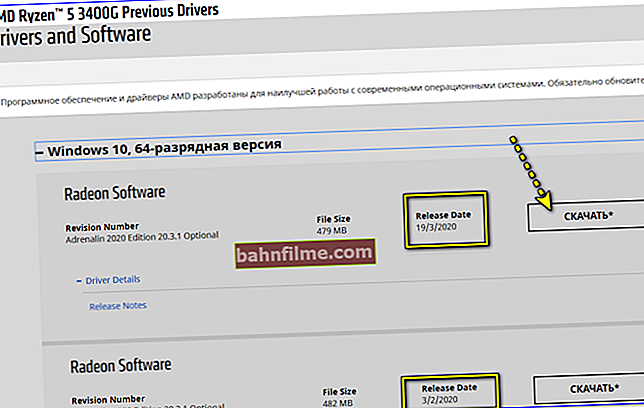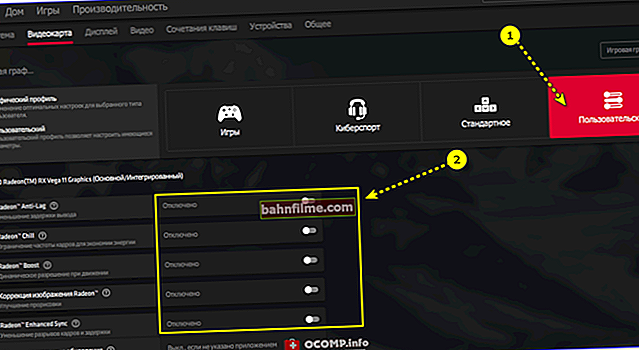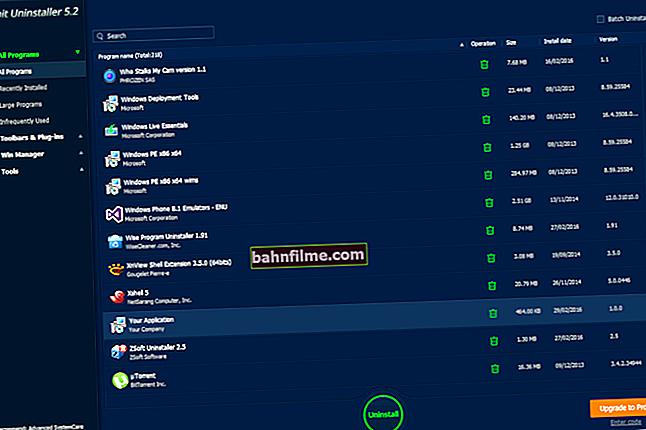Câu hỏi của người dùng
Xin chào.
Khi bắt đầu một số trò chơi (thường là khi thay đổi cài đặt đồ họa trong chúng), Windows bị treo với màn hình xanh và lỗi "THREAD STUCK IN DEVICE DRIVER" (Tôi đã gửi ảnh của cô ấy vào mail của bạn). Lúc đầu, tôi nghĩ rằng tôi đã bị nhiễm một loại vi-rút nào đó hoặc hệ điều hành đã ra lệnh cho tôi sống lâu ...
Đã cài đặt lại Windows hoàn toàn, cập nhật nó, kiểm tra mọi thứ để tìm virus và .. nó không giúp được gì. Nói cho tôi biết có chuyện gì, tôi sẽ đưa nó đến dịch vụ, nhưng bây giờ kiểm dịch ở khắp mọi nơi. Sự sầu nảo ...
Xin chào.
Một điều rất khó chịu, trong hầu hết các trường hợp liên quan đến trình điều khiển video (phiên bản bị lỗi, cài đặt không chính xác, xung đột với các thiết bị khác, v.v.).
Dưới đây là một số khuyến nghị để sửa chữa nó.

THREAD STUCK IN DEVICE DRIVER - sự xuất hiện của lỗi (nếu dịch sang tiếng Nga: "các trình điều khiển đang chờ một hành động nào đó từ thẻ video, điều này đã gây ra lỗi ...".
*
Có thể làm gì để loại bỏ "THREAD STUCK ..."
👉 BƯỚC 1
Và vì vậy, điều đầu tiên tôi khuyên bạn trong trường hợp này là thay đổi trình điều khiển video (và không phải lúc nào trình điều khiển mới nhất cũng hoạt động). Điều này càng có liên quan nếu bạn sử dụng các trình điều khiển mà chính Windows 10 đã tìm thấy ...
Tóm tắt những việc cần làm:
- xác định mô hình chính xác của thẻ video của bạn;
- truy cập trang web chính thức của AMD (nVidia, Intel) và tải xuống 2-3 phiên bản trình điều khiển chính thức cho nó (đi kèm với bảng điều khiển). Cần có một số phiên bản để kiểm tra từng phiên bản một;
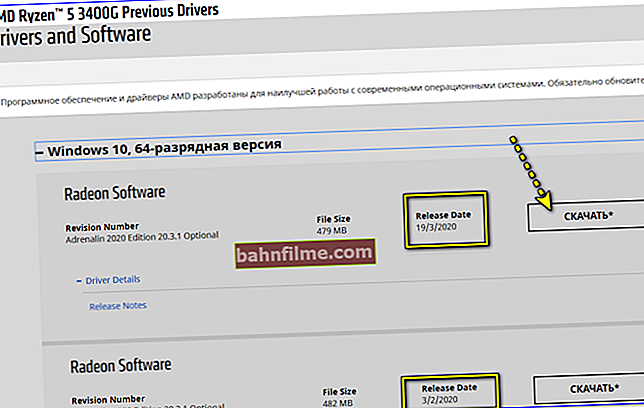
Ảnh chụp màn hình từ trang web AMD
- sau đó, cài đặt một trong các phiên bản trình điều khiển đã tải xuống và khởi động lại PC;
- sau đó, bạn cần đi tới bảng điều khiển trình điều khiển (biểu tượng sẽ xuất hiện trong khay, bên cạnh đồng hồ. Nếu không có, hãy xem phần này);

Mở Cài đặt Radeon
- trong cài đặt trình điều khiển video ngắt kết nối (điều này rất quan trọng!) nhiều chống trễ, hạn chế, cải tiến, sửa chữa, đồng bộ hóa, v.v. (xem ví dụ bên dưới cho AMD);
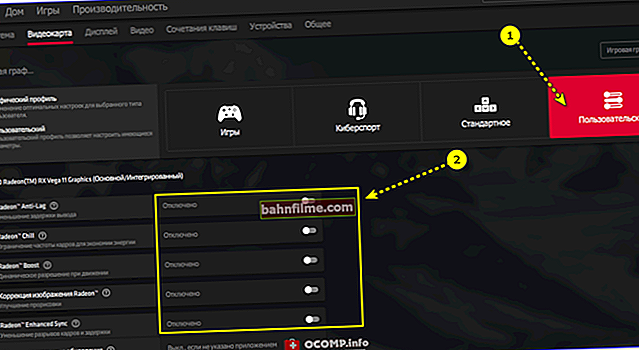
Tắt thêm. cài đặt trong trình điều khiển video
- Tôi cũng khuyên bạn nên tải xuống tiện ích 👉 Driver Booster và quét hệ thống của bạn bằng nó - nó sẽ cho bạn biết thư viện hệ thống nào nên được cập nhật (Visual C ++, Net Framework, v.v.). Nói chung, với sự trợ giúp của nó, bạn cũng có thể cập nhật tất cả các trình điều khiển trong hệ thống (tất nhiên, ngoại trừ card màn hình!).

Cập nhật mọi thứ - thành phần trò chơi, thiết bị âm thanh và trò chơi, v.v. / Driver Booster
- sau khi cập nhật và định cấu hình trình điều khiển - kiểm tra, có phải lỗi ngừng cất cánh không? ..
- nếu lỗi xảy ra một lần nữa, tôi khuyên bạn nên cài đặt thêm một hoặc hai phiên bản của trình điều khiển và kiểm tra chúng (từng cái một). Nhân tiện, để chọn phiên bản trình điều khiển hiện tại - vào 👉 trình quản lý thiết bị, bắt đầu cập nhật trình điều khiển và chọn nó theo cách thủ công (xem ảnh chụp màn hình để được trợ giúp bên dưới 👇).

Cập nhật trình điều khiển - chọn thủ công

lựa chọn tài xế
*
👉 BƯỚC 2
Tiếp theo, tôi khuyên bạn nên đi tới cài đặt BIOS và tải các cài đặt tối ưu, tức là đặt lại những cái hiện tại về những cái an toàn (hoặc vô hiệu hóa thủ công chế độ Turbo / Boost cho CPU và đặt tần số RAM "gốc" (Đồng hồ bộ nhớ / Tần số DRAM)). Trên phần cứng của tôi, tần số là 2933 MHz. 👇

Đặt tần số RAM thành 2933 MHz
Lưu ý: Điều này đặc biệt áp dụng cho các thẻ video tích hợp (AMD Ryzen Vega 8/11, Intel HD), vì hiệu suất của chúng phụ thuộc nhiều vào tần số RAM chết. Khi bạn đặt tần số cao, thẻ tích hợp thường bắt đầu phát ra các "pirouette" như vậy.
Cũng thế kiểm tra trang web của nhà sản xuất bo mạch chủ của bạn. Nếu có phiên bản BIOS / UEFI mới cho kiểu máy của bạn, bạn nên cập nhật ...
👉 Giúp đỡ!
Cách cập nhật UEFI (BIOS) của bo mạch chủ (sử dụng ASRock làm ví dụ)
*
👉 BƯỚC 3
Một lý do đặc trưng khác đã xuất hiện. màn hình xanh có thể trở thành nhiệt độ cao của chip đồ họa. Trước khi bắt đầu trò chơi hoặc các ứng dụng sử dụng nhiều tài nguyên, hãy cài đặt cho mình một trong các tiện ích để theo dõi nhiệt độ của card màn hình và xem nó đạt đến những giá trị nào.

GPU-Z - Xem nhiệt độ
Có lẽ nên làm sạch PC khỏi bụi, thay keo tản nhiệt và lắp thêm một cái khác. bộ làm mát trong đơn vị hệ thống để thổi / thổi.Tất cả các biện pháp này kết hợp với nhau có thể làm giảm nhiệt độ hàng chục độ!
👉 Giúp đỡ!
Nhiệt độ card màn hình: cách tìm nó, các giá trị cho phép và quan trọng của t-ry
*
👉 BƯỚC 4
Chà, tùy chọn cuối cùng (nếu những cái khác không thành công) - chạy chẩn đoán với một thẻ video khác (nếu bạn đang làm việc trên một thẻ tích hợp (APU), hãy cài đặt một thẻ video rời).
Bạn cũng nên kiểm tra thẻ của mình (đang đổ lỗi nào) trong một đơn vị hệ thống khác.
Trong một số trường hợp, màn hình xanh lam với thông báo “THREAD STUCK IN DEVICE DRIVER” có thể cho biết sự cố phần cứng. * Ở nhà, cái này không thể tháo rời ...
* Nhân tiện!
Nếu bạn có một card màn hình đã qua sử dụng, nó có thể không có BIOS "nguyên bản" (tức là nó đã được chủ sở hữu trước đó flash cho một số nhiệm vụ hẹp). Trong trường hợp này, một vấn đề tương tự cũng có thể xuất hiện ...
Và, nếu tất cả những cách trên không hữu ích, tôi khuyên bạn nên thử tự flash BIOS của card màn hình bằng phần mềm cơ sở của nhà sản xuất ("gốc").
*
Yêu cầu: nếu bạn đã giải quyết vấn đề theo một số cách khác - hãy cho tôi biết trong phần bình luận!
Đó là nó cho bây giờ, chúc may mắn!
👋